Cómo jugar Windows 10 Store Juegos sin conexión

Hasta hace poco, los juegos de Windows 10 store solo podían jugarse cuando estaban conectados a internet. Microsoft afortunadamente ha cambiado esto, pero como de costumbre, tuvieron que complicar las cosas: solo puede tener un "dispositivo sin conexión designado" a la vez.
Cómo configurar su dispositivo sin conexión designado
RELACIONADO: ¿Por qué? No debería comprar Rise of the Tomb Raider (y otros juegos para PC) desde Windows Store
Si tiene varios dispositivos con Windows 10, deberá marcar uno solo como su "designado" dispositivo fuera de línea "mientras está en línea antes de poder jugar.
Advertencia : solo puede cambiar su dispositivo fuera de línea designado tres veces al año. En comparación, Steam no lo restringe a ningún dispositivo fuera de línea, y ciertamente no hay un límite anual para sus PC de juegos. Esta es otra buena razón para evitar comprar juegos en la Tienda Windows, si es posible.
Para cambiar su dispositivo fuera de línea designado, abra la aplicación Tienda, haga clic en su icono de imagen de perfil y seleccione "Configuración".
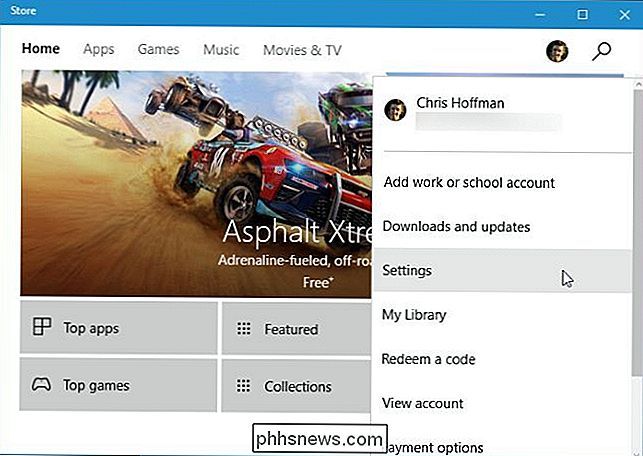
Desplácese hacia abajo para la sección "Permisos sin conexión" y asegúrese de que "Hacer que esta PC sea la que uso para ejecutar algunos juegos o aplicaciones que tienen licencias limitadas, incluso cuando estoy desconectado" está configurado en "Activado".
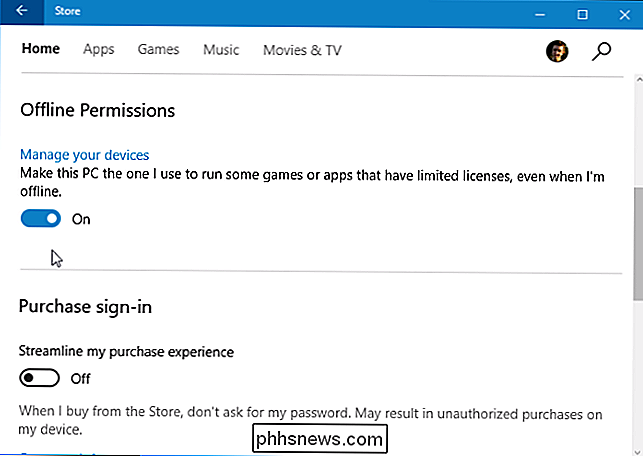
Cambiar la configuración una vez y se le informará que solo puede cambiar la configuración 2 veces más en los próximos 365 días.
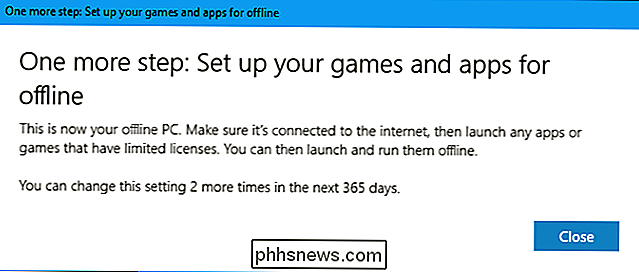
Configure sus juegos
RELACIONADO: Las mejores características de Xbox en Windows 10 (incluso si no lo hizo) t Posee una Xbox)
Ahora querrá configurar sus juegos para que funcionen sin conexión. No todos los juegos admiten juegos fuera de línea, pero la mayoría de los juegos de la Tienda sí. Las funciones de multijugador de red no serán funcionales y las tablas de puntuaciones no estarán disponibles, pero cualquier logro en el juego que ganes se te otorgará la próxima vez que te conectes a Xbox Live en ese dispositivo. Las ventanas emergentes de logros no aparecerán hasta que te conectes a Internet una vez más.
Para asegurarte de que un juego se ejecutará sin conexión, instálalo y luego lánzalo mientras estás conectado a Internet. El juego se configurará, adquirirá la información de licencia necesaria y descargará los datos que necesite para funcionar.
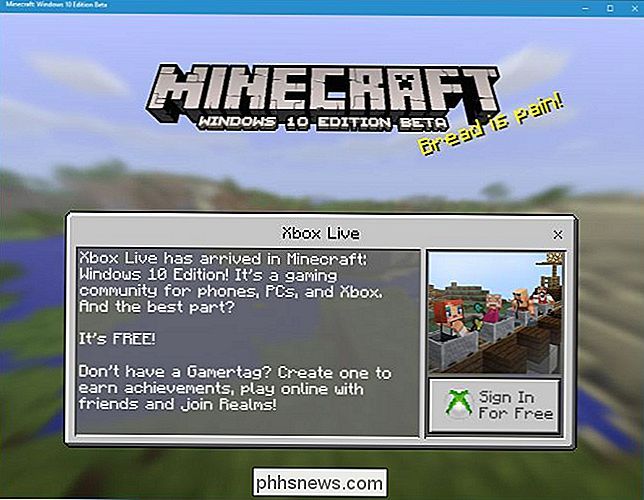
Para confirmar que un juego realmente funcionará cuando no estés conectado, puedes desactivar temporalmente tu conexión a Internet. Cierra el juego y dirígete a Configuración> Red e Internet> Modo avión. Active "Modo avión" o deshabilite el control deslizante "Wi-Fi" para deshabilitar su conexión inalámbrica a Internet.
Intente iniciar el juego mientras está desconectado y vea si funciona. Si lo hace, estás listo para ir. Puede llevar su computadora a un lugar sin conexión a Internet y continuar jugando normalmente.


Cómo reorganizar el Windows de su Mac con un teclado Shorcut
Cuando se trata de arreglar ventanas, macOS se está quedando atrás ... bueno, Windows. En el sistema operativo de Microsoft, puede organizar fácilmente dos aplicaciones para que ocupen la mitad de la pantalla, lo que es perfecto para cosas como investigar y escribir al mismo tiempo. Sin embargo, en macOS, necesita hacer cualquiera de estos arreglos por su cuenta.

Cómo configurar AdBlock para que solo bloquee anuncios en sitios específicos
Si le gusta la idea de bloquear anuncios autoritarios, pero no quiere robar ingresos de los sitios que le gustan, puede configurar AdBlock permitir todos los anuncios de forma predeterminada y luego bloquearlos según sea necesario. RELACIONADO: Cómo deshabilitar el nuevo bloqueador de anuncios de Chrome (en ciertos sitios o en todos los sitios) Mientras Google hace su parte para crear su anuncio experimente mejor en la web bloqueando anuncios que no cumplen con ciertos estándares, nunca es una mala idea tener el control donde usted lo quiere.



